Windows10系统禁用自动维护功能的技巧
时间:2018-01-15 10:02:20 作者: 点击:次
Windows10系统中有自动维护功能,即根据每日计划在你未使用计算机时自动运行预定的维护任务,包括软件更新、安全扫描、系统诊断等。
Windows10系统的自动维护功能,是尽量在不影响我们使用电脑的情况下,在后台完成维护任务的,一般来说还是很不错的一项功能。但有时也会出现问题,如在闲置状态下突然出现蓝屏或者电脑卡死等。
如果我们不需要Windows10系统中的自动维护功能,则如何关闭Windows10系统的自动维护功能呢?
具体步骤如下:
1.使用Windows键+ R键盘快捷键打开运行命令。
2.键入regedit,然后单击确定以打开注册表。
如何在win10上禁用自动维护
3.浏览以下路径:
HKEY_LOCAL_MACHINE/SOFTWARE/Microsoft/Windows NT/CurrentVersion/Schedule/Maintenance
4.用鼠标右键单击新创建的密钥,选择新建,然后单击DWORD(32位)值。
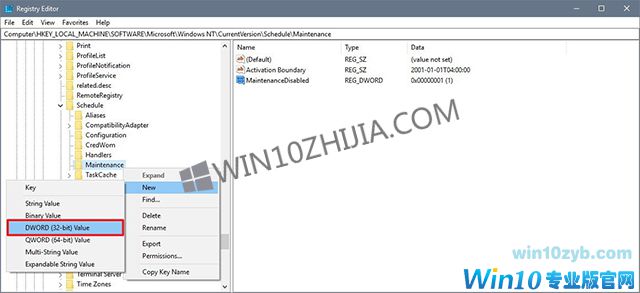
5.命名维护禁用键,然后按Enter键。
6.双击新创建的DWORD并将值从0设置为1。
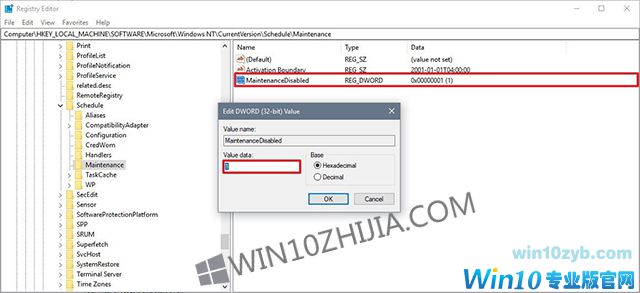
7.点击OK。
8.重启你的电脑。
完成这些步骤后,您仍然可以看到控制面板中的“维护”部分及其选项,但计划将不会运行,并且单击“开始维护”选项将不会执行任何操作
在任何时候,您都可以使用相同的说明恢复更改以再次启用该功能,但在步骤5上,请确保右键单击MaintenanceDisabled DWORD,然后选择Delete将其删除。
以上就是Windows10系统关闭自动维护功能的全部内容了,自动维护功能会占用一定的资源,还会导致Win10卡屏等问题。如果不想用Win10的自动维护功能,还可以参考:Win10系统关闭自动维护功能的技巧来关闭。
win10技巧 - 推荐
Win10专业版下载排行
 【Win10 纯净版】秋叶系统64位下载 v2025
【Win10 纯净版】秋叶系统64位下载 v2025
 【Win10 装机版】秋叶系统32位下载 v2025
【Win10 装机版】秋叶系统32位下载 v2025
 【Win10 装机版】秋叶系统64位下载 v2025
【Win10 装机版】秋叶系统64位下载 v2025
 深度技术 Windows10 32位 专业版 V2025.1
深度技术 Windows10 32位 专业版 V2025.1
 深度技术 Windows10 22H2 64位 专业版 V2
深度技术 Windows10 22H2 64位 专业版 V2
 系统之家 Win10 32位专业版(免激活)v2025.1
系统之家 Win10 32位专业版(免激活)v2025.1
 系统之家 Win10 64位专业版(免激活)v2025.1
系统之家 Win10 64位专业版(免激活)v2025.1
 番茄花园Windows 10 专业版32位下载 v202
番茄花园Windows 10 专业版32位下载 v202
 番茄花园Windows 10 专业版64位下载 v202
番茄花园Windows 10 专业版64位下载 v202
 萝卜家园 Windows10 32位 优化精简版 V20
萝卜家园 Windows10 32位 优化精简版 V20
Win10专业版最新系统下载
 雨林木风 Windows10 22H2 64位 V2025.12(
雨林木风 Windows10 22H2 64位 V2025.12(
 雨林木风 Windows10 32位 官方专业版 V20
雨林木风 Windows10 32位 官方专业版 V20
 萝卜家园 Windows10 64位 优化精简版 V20
萝卜家园 Windows10 64位 优化精简版 V20
 萝卜家园 Windows10 32位 优化精简版 V20
萝卜家园 Windows10 32位 优化精简版 V20
 番茄花园Windows 10 专业版64位下载 v202
番茄花园Windows 10 专业版64位下载 v202
 番茄花园Windows 10 专业版32位下载 v202
番茄花园Windows 10 专业版32位下载 v202
 系统之家 Win10 64位专业版(免激活)v2025.1
系统之家 Win10 64位专业版(免激活)v2025.1
 系统之家 Win10 32位专业版(免激活)v2025.1
系统之家 Win10 32位专业版(免激活)v2025.1
 深度技术 Windows10 22H2 64位 专业版 V2
深度技术 Windows10 22H2 64位 专业版 V2
 深度技术 Windows10 32位 专业版 V2025.1
深度技术 Windows10 32位 专业版 V2025.1
Copyright (C) Win10zyb.com, All Rights Reserved.
win10专业版官网 版权所有 cd456@qq.com 备案号:沪ICP备16006037号-1








